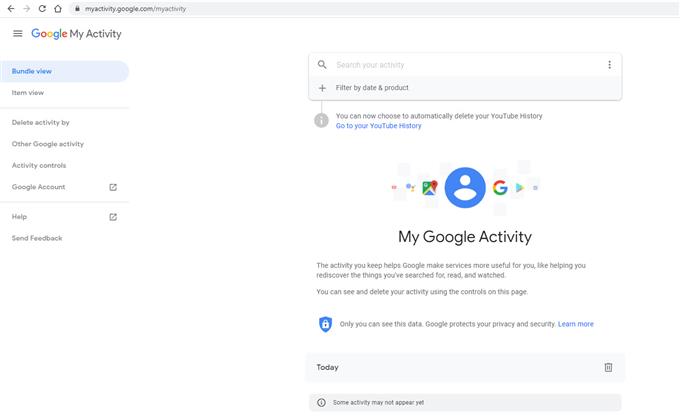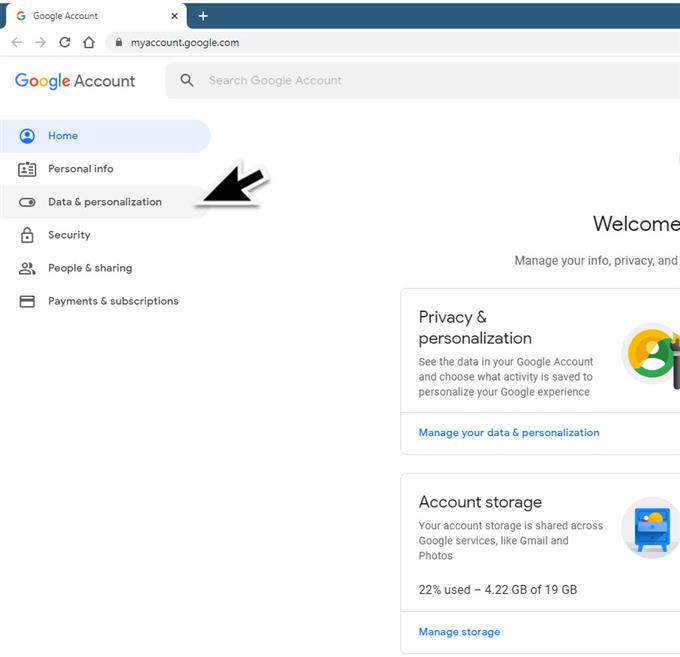Google er et firma, der har specialiseret sig i forskellige internetrelaterede tjenester og produkter. Hvis du har en computer eller Android-telefon, er det meget sandsynligt, at du har en Google-konto, da dette vil gøre dit online liv meget lettere. Med en aktiv konto vil du kunne få adgang til dine data som e-mail, fotos, dokumenter og søgehistorik bare for at nævne nogle få på tværs af flere enheder. For nylig rullede virksomheden ud en funktion, der giver sine kunder mulighed for automatisk at slette Googles webaktivitet. I denne seneste del af vores fejlfindingsserie viser vi dig, hvordan dette gøres.
Konfigurer automatisk sletning af web- og aktivitetsdata på din Google-kontoside
Der er flere årsager til, at du automatisk ønsker at slette historien for din webaktivitet, men den vigtigste årsag er for beskyttelse af personlige oplysninger.
Brugt tid: 5 minutter.
Slet automatisk Google Webaktivitet
- Gå ind på din Google Min konto-side.
Dette skal du gøre fra din computer.

- Klik på Data & personalisering.
Dette kan findes øverst til venstre i navigationspanelet.

- Klik på Web- og appaktivitet eller YouTube-historie.
Dette kan findes under “Aktivitetskontroller”.

- Klik på Administrer aktivitet.
Dette kan findes i bunden af vinduet.

- Klik på Mere.
Dette kan findes øverst til højre.

- Klik på Hold aktivitet for
Dette er den tredje mulighed på rullelisten.

- Klik på knappen, hvor længe du vil beholde din aktivitet.
Du kan vælge Behold, indtil jeg sletter manuelt, Hold i 18 måneder, Hold i 3 måneder.

- Klik på Næste og derefter på Bekræft.
Dette gemmer dit valg.

Når du har udført ovenstående trin, slettes dine web- og aktivitetsdata automatisk, efter at den angivne tidsperiode er bortfaldt.
Slet din aktivitet manuelt
Bortset fra muligheden for automatisk at slette dine data er der også en måde at manuelt slette disse ved at følge nedenstående trin.
Sådan slettes al aktivitet
- Få adgang til din Google-konto. Dette skal du gøre fra din computer.
- Klik på Data & personalisering. Dette kan findes øverst til venstre i navigationspanelet.
- Klik på Min aktivitet. Dette kan findes under “Aktivitet og tidslinje”.
- Klik på Mere. Dette kan findes øverst til højre
- Klik på Slet aktivitet af. Dette er den anden mulighed på rullelisten.
- Klik på den tidsramme, du vil slette. Du kan vælge Sidste time, Sidste dag, Alle tidspunkter eller Brugerdefineret interval. Når du vælger et valg, slettes dataene automatisk.
Sådan slettes individuelle aktivitetselementer
- Gå til din Google-konto til din Google-konto.
- Klik på Data & personalisering øverst til venstre i navigationspanelet.
- Klik på Min aktivitet under “Aktivitet og tidslinje”.
- Find det emne, du vil slette.
- Klik på Mere på det punkt, du vil slette.
- Klik på Slet.
Ulempen ved automatisk at slette din webaktivitet
Google har forklaret, at din webaktivitet bruges til at give dig en online oplevelse, der bedst passer dig som person. Ved at slette din webaktivitet er der en chance for, at du ser annoncer, der ikke er relevante for dig. Det, du søger, ser eller læser, kan også tage længere tid.
Har du problemer med din computer? Kontakt os venligst ved hjælp af denne formular. Vi prøver at hjælpe.